تسجيل FindIT Network Manager إلى حساب Cisco Smart
المقدمة
يعمل ترخيص البرامج الذكية من Cisco على تبسيط تجربة الترخيص، مما يجعل من السهل شراء برامج Cisco ونشرها وتتبعها وتجديدها. يوفر إمكانية الرؤية حول ملكية الترخيص واستهلاكه من خلال واجهة مستخدم واحدة بسيطة.
باستخدام "مدير البرامج الذكية"، يمكنك تنظيم التراخيص الخاصة بك وعرضها في مجموعات تسمى "الحسابات الظاهرية". يتيح لك تسجيل أجهزتك في حسابك الظاهري إدارة التراخيص الخاصة بك للأقسام أو المناطق أو المواقع داخل مؤسستك. باستخدام الرموز المميزة لتسجيل مثيل المنتج، يمكنك تسجيل أجهزتك بسهولة باستخدام معرفات الأجهزة الفريدة الخاصة بها (UDI).
يحتوي ترخيص البرامج الذكية على معلومات حول جميع التراخيص في حسابك الظاهري. إنها تسمح لك بالقيام بما يلي:
- عرض قائمة بجميع التراخيص في الحساب الظاهري.
- عرض معلومات حول ترخيص معين وأي منتج يستخدمه.
- عرض معلومات حول التنبيهات الخاصة بتراخيص محددة.
- تحويل التراخيص بين الحسابات الظاهرية.
- تصدير قائمة التراخيص إلى ملف csv.
هناك ثلاثة أنواع من التراخيص صالحة لفترة زمنية مختلفة:
- تظل التراخيص الدائمة صالحة ولا تنتهي صلاحيتها.
- يجب تجديد تراخيص العرض التوضيحي بعد 60 يوما.
- تظل التراخيص صالحة لفترات محددة تتراوح بين سنة واحدة وثلاث سنوات.
- تتم إزالة التراخيص من الحسابات الظاهرية عند انتهاء صلاحيتها.
إرشادات تo تسجيل FindIT Network Manager إلى حسابك الذكي:
- إنشاء حساب ذكي. للحصول على تعليمات حول كيفية طلب "حساب ذكي"، انقر هنا.
- إنشاء رمز مميز لتسجيل مثيل المنتج. لمعرفة كيفية ذلك، انقر هنا.
- تسجيل FindIT Network Manager في الحساب الذكي.
تتيح لك صفحة الترخيص الخاصة ب FindIT Network Manager إمكانية الاطلاع على عدد ونوع التراخيص المطلوبة لشبكتك، وتسمح لك بتوصيل المدير بنظام الترخيص الذكي من Cisco. في هذه الصفحة لوحتان للمعلومات:
- حالة ترخيص البرامج الذكية — تعرض هذه اللوحة حالة تسجيل عميل الترخيص الذكي ومعلومات حول "حساب ذكي" قيد الاستخدام.
- إستخدام الترخيص الذكي — تسرد هذه اللوحة الكميات وأنواع الترخيص المطلوبة بناء على حالة الشبكة الحالية. سيتم تحديث هذه المعلومات تلقائيا عند تغير الشبكة، وسيقوم المدير بتحديث عدد التراخيص المطلوبة من "الحساب الذكي". توضح منطقة "الحالة" ما إذا كان قد تم الحصول على العدد المطلوب من التراخيص بنجاح.
تحتوي هذه الصفحة أيضا على عناصر تحكم تسمح لك بتسجيل التراخيص وإدارتها إلى المدير من حسابك الذكي.
إذا كان المدير يعمل في وضع التقييم، أو لم يحصل على تراخيص كافية لإدارة الشبكة، فسيتم عرض رسالة في رأس واجهة المستخدم الخاصة ب FindIT Network Manager. إذا كان هناك أكثر من 10 أجهزة قيد الاستخدام في وضع التقييم، أو أن المدير لا يمكنه الحصول على تراخيص كافية للعمل، فسيكون أمامك 90 يوما لتصحيح الموقف. إذا لم يتم معالجة المشكلة في غضون 90 يوما، فسيتم تقييد بعض وظائف "المدير" حتى يتم معالجة المشكلة، إما من خلال الحصول على مزيد من التراخيص أو تقليل عدد الأجهزة التي تتم إدارتها.
الهدف
قبل تسجيل ترخيص برنامج ذكي إلى FindIT Network Manager، تحتاج إلى إنشاء رمز مميز لتسجيل مثيل المنتج أولا. مثيل المنتج هو جهاز فردي بمعرف جهاز فريد (UDI) تم تسجيله باستخدام رمز تسجيل مثيل منتج. يمكنك تسجيل العديد من مثيلات المنتج باستخدام رمز تسجيل مميز واحد. يمكن أن يكون لكل مثيل منتج ترخيص واحد أو أكثر يقيم في نفس الحساب الظاهري.
تقدم هذه المقالة تعليمات حول كيفية تسجيل FindIT Network Manager إلى حساب Cisco Smart.
الأجهزة القابلة للتطبيق
- FindIT Network Manager
إصدار البرامج
- 1.1
تسجيل FindIT Network Manager في حساب Cisco Smart
تسجيل FindIT Network Manager في حسابك الذكي
الخطوة 1. باستخدام مستعرض الويب الخاص بك، يمكنك الوصول إلى الصفحة المركزية لبرنامج Cisco ثم تسجيل الدخول إلى حسابك الذكي.
كتمان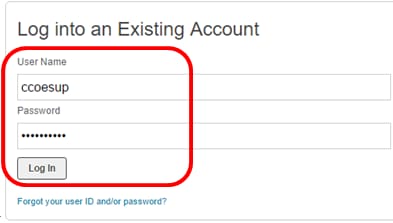
ملاحظة: إذا لم يكن لديك حساب بعد، فقم بإنشاء حساب جديد بالنقر فوق التسجيل الآن.

الخطوة 2. في الصفحة المركزية لبرنامج Cisco Software، أختر ترخيص > ترخيص البرامج الذكية.
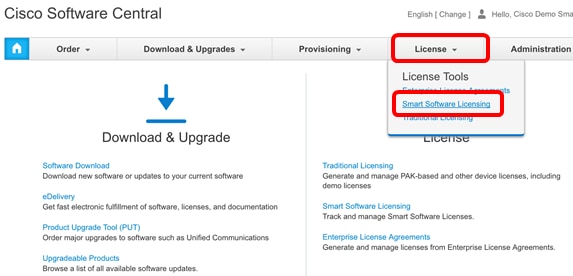
ملاحظة: بدلا من ذلك، يمكنك النقر فوق ترخيص البرامج الذكية تحت منطقة الترخيص.
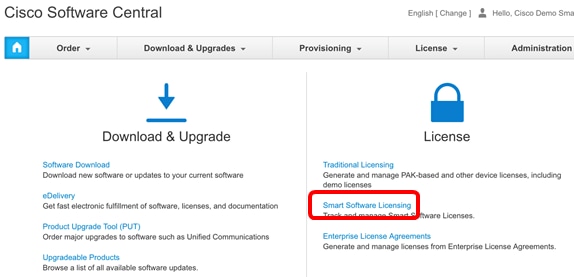
الخطوة 3. انقر فوق المخزون.

الخطوة 4. انقر فوق الرمز المميز لتسجيل مثيل المنتج الذي تريد إستخدامه لإدارة شبكة FindIT.
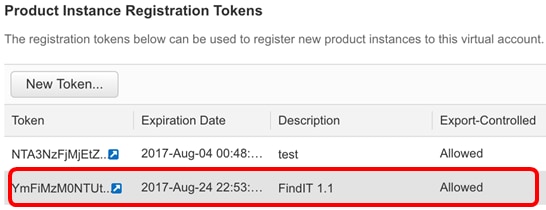
ملاحظة: في هذا المثال، يتم إختيار رمز مميز ل FindIT 1.1.
الخطوة 5. اضغط على Ctrl + C على لوحة المفاتيح لنسخ الرمز المميز.
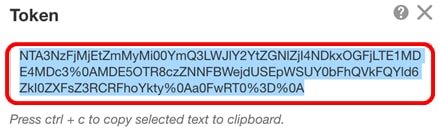
الخطوة 6. قم بتسجيل الدخول إلى واجهة المستخدم الرسومية (GUI) للإدارة الخاصة بمدير شبكة FindIT ثم أختر إدارة > ترخيص.
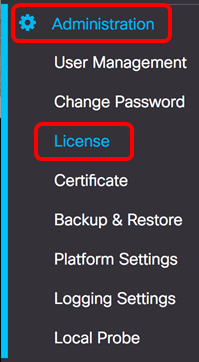
الخطوة 7. في صفحة ترخيص البرامج الذكية، انقر فوق تسجيل.
ملاحظة: سيعرض مثيل FindIT Network Manager غير مسجل وضع التقييم.

الخطوة 8. في حقل الرمز المميز لتسجيل مثيل المنتج، اضغط على Ctrl + V على لوحة المفاتيح لديك للصق الرمز المميز ثم انقر فوق موافق.
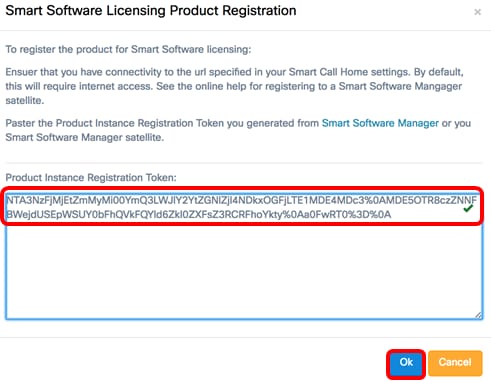
الخطوة 9. (إختياري) ستظهر رسالة إعلام ترخيص البرامج الذكية الخاصة بالمنتج المسجل. اضغط على زر x لإغلاق الرسالة.

سيقوم FindIT Network Manager بالتسجيل مع الترخيص الذكي من Cisco وطلب تراخيص كافية لعدد أجهزة الشبكة التي يتم إدارتها. في حالة عدم توفر تراخيص كافية، سيتم عرض رسالة على واجهة المستخدم، وسيكون أمامك 90 يوما للحصول على تراخيص كافية قبل تقييد وظيفة النظام.
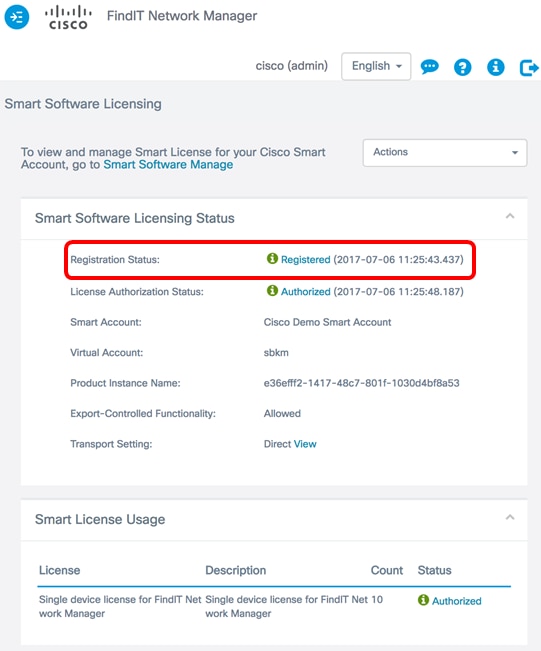
الخطوة 10. (إختياري) انقر فوق الارتباط المسجل لعرض حالة التسجيل.
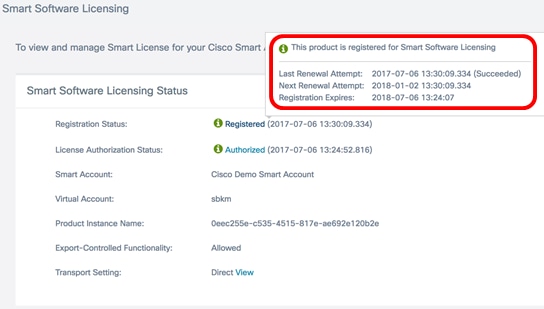
الخطوة 11. (إختياري) انقر على الارتباط المعتمد لعرض حالة تفويض الترخيص.
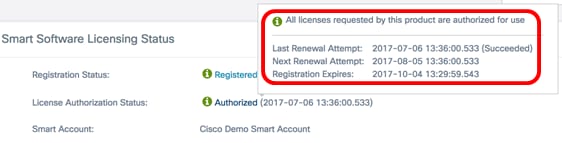
يجب عليك الآن تسجيل FindIT Network Manager بنجاح في حساب Cisco Smart.
لمعرفة كيفية إدارة التراخيص على FindIT Network Manager، انقر هنا.
التحقق من مدير شبكة FindIT المسجل إلى حساب Cisco Smart
الخطوة 1. في صفحة الترخيص، انقر فوق الارتباط إدارة البرامج الذكية". سيتم توجيهك إلى صفحة مدير البرامج الذكية.
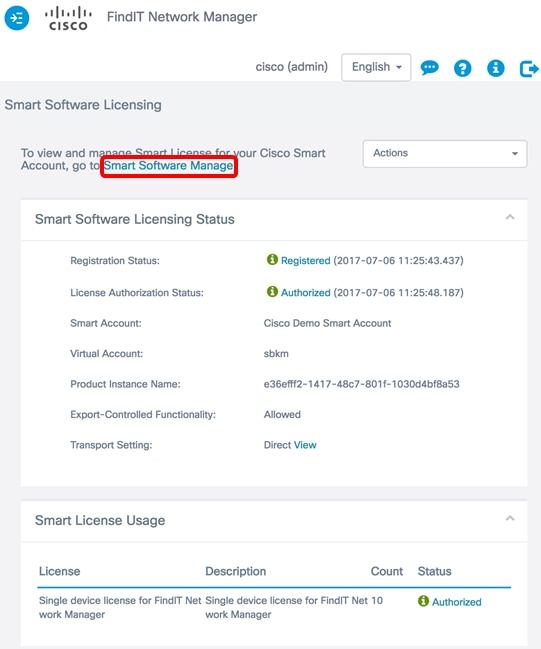
الخطوة 2. في صفحة ترخيص البرامج الذكية الخاصة بحسابك الذكي، انقر فوق المخزون > مثيلات المنتج.
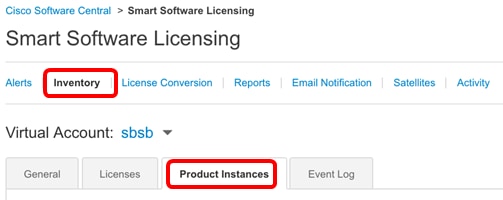
الخطوة 3. من الجدول مثيلات المنتج، تحقق مما إذا كان اسم المضيف للجهاز مدرجا. إذا لم يكن الجهاز مدرجا، فهذا يعني أن الجهاز قد تم إلغاء تسجيله بالكامل.
ملاحظة: في هذا المثال، يتم سرد FindITManager على الأجهزة المسجلة في جدول مثيلات المنتج.

يجب أن تكون قد تحققت الآن بنجاح من مثيل المنتج المسجل في حساب Cisco الذكي.
محفوظات المراجعة
| المراجعة | تاريخ النشر | التعليقات |
|---|---|---|
1.0 |
10-Dec-2018 |
الإصدار الأولي |
 التعليقات
التعليقات